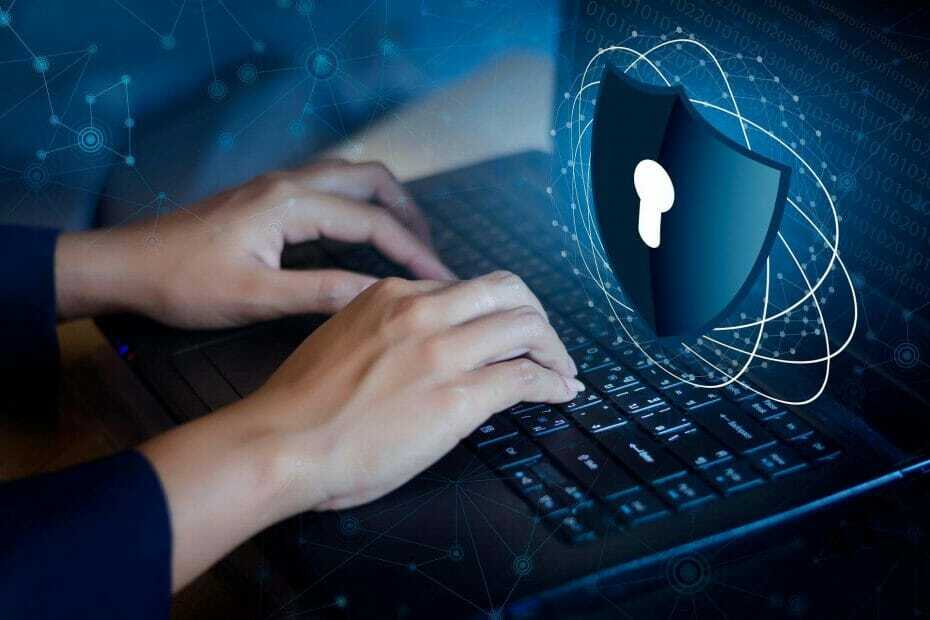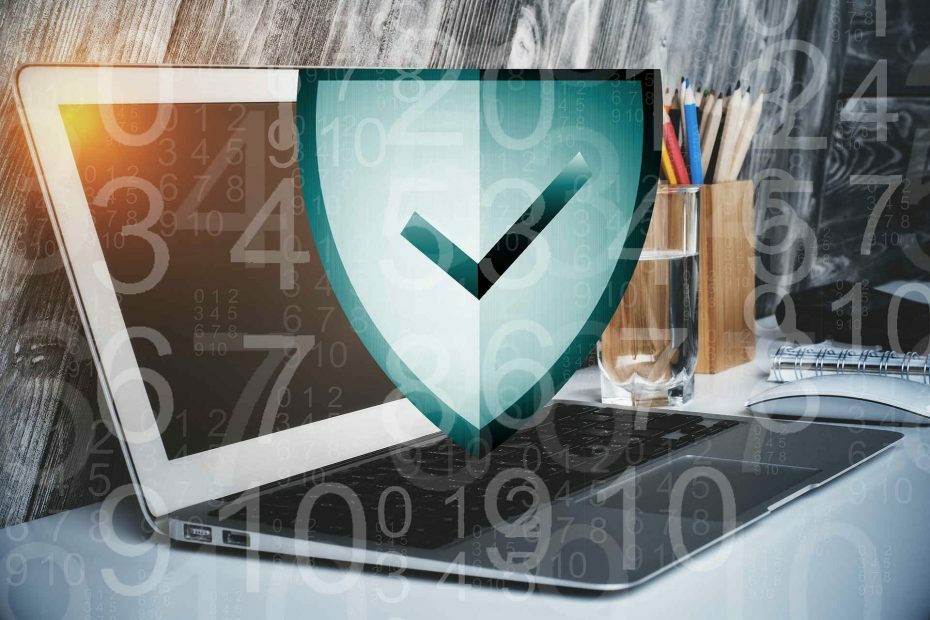- विंडोज डिफेंडर त्रुटि 0x80070015 आपके सिस्टम को साइबर हमलों के प्रति संवेदनशील बना देगी।
- नवीनतम विंडोज अपडेट को स्थापित करने से इस समस्या से हमेशा के लिए छुटकारा मिल जाना चाहिए।
- फ़ायरवॉल किसी तृतीय-पक्ष एंटीवायरस के विरोध में हो सकता है, इसलिए सुनिश्चित करें कि आपने उसे अक्षम कर दिया है।
- SFC और DISM स्कैन चलाएँ, और यदि वे मदद नहीं करते हैं, तो सिस्टम पुनर्स्थापना करें।
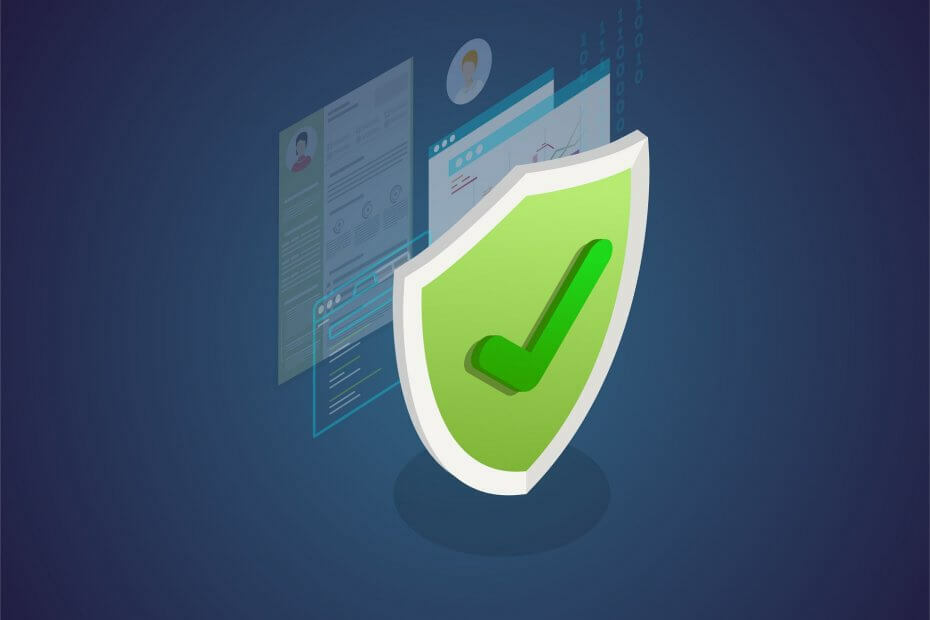
यह सॉफ़्टवेयर सामान्य कंप्यूटर त्रुटियों की मरम्मत करेगा, आपको फ़ाइल हानि, मैलवेयर, हार्डवेयर विफलता से बचाएगा और अधिकतम प्रदर्शन के लिए आपके पीसी को अनुकूलित करेगा। पीसी की समस्याओं को ठीक करें और 3 आसान चरणों में अभी वायरस निकालें:
- रेस्टोरो पीसी रिपेयर टूल डाउनलोड करें जो पेटेंट प्रौद्योगिकी के साथ आता है (पेटेंट उपलब्ध यहां).
- क्लिक स्कैन शुरू करें Windows समस्याएँ ढूँढने के लिए जो PC समस्याएँ उत्पन्न कर सकती हैं।
- क्लिक सभी की मरम्मत आपके कंप्यूटर की सुरक्षा और प्रदर्शन को प्रभावित करने वाली समस्याओं को ठीक करने के लिए
- रेस्टोरो द्वारा डाउनलोड किया गया है 0 इस महीने पाठकों।
अपग्रेड करने से पहले, अधिकांश विंडोज यूजर्स ने एक बिल्ट-इन को नजरअंदाज कर दिया सुरक्षा समाधान। हमें कष्टप्रद मैलवेयर से बचाने के लिए तृतीय-पक्ष समाधान गो-टू सॉफ़्टवेयर थे।
हालांकि, साथ विंडोज 10, माइक्रोसॉफ्ट दुनिया भर के उपयोगकर्ताओं के लिए एक व्यवहार्य विकल्प के रूप में बेहतर विंडोज डिफेंडर प्रदान करता है।
भले ही विंडोज डिफेंडर लगातार सुरक्षा अपडेट के साथ ठोस सुरक्षा प्रदान करता है, फिर भी कुछ मुद्दे और त्रुटियां हैं।
इसके अतिरिक्त, डिफेंडर ऑफ़लाइन स्कैन समाप्त होने से पहले क्रैश होने लगता है। हमने इस पर गौर किया और कुछ संभावित समाधान के साथ इस मुद्दे का समाधान किया।
उपयोगकर्ताओं के अनुसार, विंडोज डिफेंडर त्रुटि 0x80070015 कभी-कभी आपके सिस्टम पर दिखाई दे सकती है, और इस त्रुटि की बात करें तो यहां कुछ ऐसी ही समस्याएं हैं जो उपयोगकर्ताओं ने रिपोर्ट की हैं:
-
त्रुटि कोड 0x80070015 विंडोज 10 स्थापित करें
- विंडोज 10 के नए संस्करण को स्थापित करने का प्रयास करते समय यह समस्या कभी-कभी हो सकती है।
- यह समस्या तृतीय-पक्ष एंटीवायरस के कारण हो सकती है, इसलिए इसे अक्षम करना सुनिश्चित करें।
-
त्रुटि 0x80070015 विंडोज अपडेट
- कभी-कभी यह त्रुटि संदेश विंडोज अपडेट में हस्तक्षेप कर सकता है।
- यदि ऐसा है, तो विंडोज अपडेट घटकों को रीसेट करना सुनिश्चित करें और जांचें कि क्या इससे मदद मिलती है।
-
0x80070015 विंडोज स्टोर
- यह त्रुटि कभी-कभी विंडोज स्टोर को भी प्रभावित कर सकती है।
- यदि आप इसका सामना करते हैं, तो इस लेख के सभी समाधानों का प्रयास करना सुनिश्चित करें।
तुरता सलाह:
विंडोज डिफेंडर एक अच्छा एंटीवायरस है, और यह अपना काम ठीक से करता है। दुर्भाग्य से, बहुत सारे हानिकारक सॉफ़्टवेयर हैं जो फ़ायरवॉल को बायपास कर सकते हैं।
इसलिए, आपको इस परेशानी वाले सॉफ़्टवेयर से निपटने के लिए उन्नत एआई और मशीन लर्निंग का उपयोग करने वाले तीसरे पक्ष के सुरक्षा उपकरण का उपयोग करके उन्हें आउटस्मार्ट करने की आवश्यकता है।

ईएसईटी इंटरनेट सुरक्षा
ईएसईटी इंटरनेट सुरक्षा एक विश्वसनीय एंटीवायरस उपकरण है जो आपको डेटा उल्लंघनों से बचाएगा और अन्य हानिकारक सॉफ़्टवेयर को आपके पीसी से दूर रखेगा।
मैं विंडोज डिफेंडर त्रुटि 0x80070015 को कैसे ठीक करूं?
1. नवीनतम अपडेट स्थापित करें
- को खोलो समायोजन ऐप. आप इसे दबाकर जल्दी से कर सकते हैं विंडोज की + आई.
- जब समायोजन ऐप खुलता है, यहां जाएं अद्यतन और सुरक्षा अनुभाग।
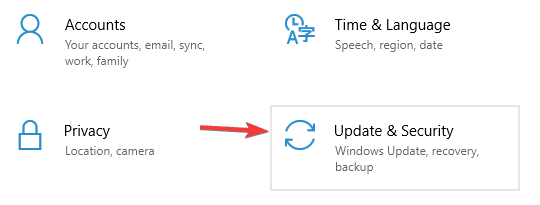
- दबाएं अद्यतन के लिए जाँच दाएँ फलक में बटन।
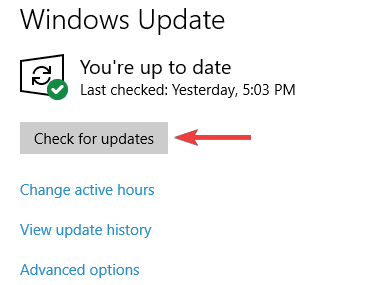
यदि कोई अपडेट उपलब्ध है, तो वे पृष्ठभूमि में स्वचालित रूप से डाउनलोड हो जाएंगे। एक बार अपडेट डाउनलोड हो जाने के बाद, उन्हें स्थापित करने के लिए बस अपने पीसी को पुनरारंभ करें।
जब आपका सिस्टम अप टू डेट हो, तो समस्या का पूरी तरह से समाधान हो जाना चाहिए। उपयोगकर्ताओं के अनुसार विंडोज डिफेंडर त्रुटि 0x80070015 आमतौर पर होती है क्योंकि आपका सिस्टम पुराना है।
एक पुराने सिस्टम में कुछ बग और गड़बड़ियां मौजूद हो सकती हैं, और यदि आप यह सुनिश्चित करना चाहते हैं कि आपका पीसी सुचारू रूप से चल रहा है, तो आपको अपने सिस्टम को अपडेट रखना होगा।
अधिकांश भाग के लिए, विंडोज 10 स्वचालित रूप से लापता अपडेट को स्थापित करता है, लेकिन कभी-कभी आप एक या दो अपडेट को याद कर सकते हैं।
2. कोई भी तृतीय-पक्ष एंटीवायरस सॉफ़्टवेयर निकालें Remove
विंडोज डिफेंडर तृतीय-पक्ष एंटीवायरस टूल के साथ अच्छी तरह से काम नहीं करता है, और यदि आपको विंडोज डिफेंडर त्रुटि कोड 0x80070015 मिल रहा है, तो इसका कारण आपका एंटीवायरस सॉफ़्टवेयर हो सकता है।
यदि आप विंडोज डिफेंडर के साथ किसी अन्य टूल का उपयोग कर रहे हैं, तो यह सलाह दी जाती है कि आप इसे अक्षम कर दें या इसे अनइंस्टॉल कर दें।
ऐसा करने के बाद, समस्या को पूरी तरह से हल किया जाना चाहिए। यदि आप विंडोज डिफेंडर से खुश नहीं हैं, तो आप हमेशा अलग एंटीवायरस सॉफ़्टवेयर पर स्विच कर सकते हैं।
संभावित त्रुटियों का पता लगाने के लिए सिस्टम स्कैन चलाएँ

डाउनलोड रेस्टोरो
पीसी मरम्मत उपकरण

क्लिक स्कैन शुरू करें विंडोज मुद्दों को खोजने के लिए।

क्लिक सभी की मरम्मत पेटेंट प्रौद्योगिकियों के साथ मुद्दों को ठीक करने के लिए।
सुरक्षा समस्याओं और मंदी का कारण बनने वाली त्रुटियों का पता लगाने के लिए रेस्टोरो रिपेयर टूल के साथ एक पीसी स्कैन चलाएँ। स्कैन पूरा होने के बाद, मरम्मत प्रक्रिया क्षतिग्रस्त फाइलों को ताजा विंडोज फाइलों और घटकों के साथ बदल देगी।
यदि आप एक विश्वसनीय एंटीवायरस चाहते हैं जो आपके सिस्टम पर कोई समस्या पैदा न करे, तो हम दृढ़ता से सुझाव देते हैं कि आप उन्नत एआई और मशीन सीखने की क्षमताओं के साथ एक चुनें, जैसा कि ऊपर बताया गया है।
3. उन ड्राइव को अनचेक करें जो कस्टम स्कैन में मौजूद नहीं हैं
कुछ उपयोगकर्ताओं ने बताया कि कस्टम स्कैन के साथ एक निश्चित बग है। उनके अनुसार, यदि वे एक खाली ड्राइव या यूएसबी फ्लैश का चयन करते हैं, तो डिफेंडर क्रैश हो जाता है।
इसलिए, आप जो करना चाहते हैं वह उन ड्राइव को अनदेखा या अनचेक करना है। उसके बाद, कस्टम स्कैन को बिना किसी समस्या के काम करना चाहिए।
4. विंडोज अपडेट सेवाओं को रीसेट करें
- दबाएँ विंडोज की + एक्स को खोलने के लिए विन + एक्स मेन्यू।
- परिणामों की सूची से चुनें सही कमाण्ड (व्यवस्थापक) या पावरशेल (व्यवस्थापक).
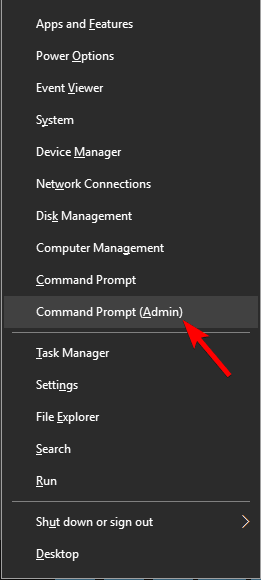
- कब सही कमाण्ड खुलता है, निम्नलिखित कमांड चलाएँ:
नेट स्टॉप वूसर्वनेट स्टॉप क्रिप्टएसवीसीनेट स्टॉप बिट्सनेट स्टॉप एमएसआईसर्वररेन सी: WindowsSoftwareDistribution SoftwareDistribution.oldरेन सी: WindowsSystem32catroot2 Catroot2.oldनेट स्टार्ट वूसर्वनेट स्टार्ट क्रिप्टएसवीसीनेट स्टार्ट बिट्सनेट स्टार्ट एमएसआईसर्वर
उपयोगकर्ताओं के अनुसार, कभी-कभी विंडोज अपडेट सेवाएं आपके सिस्टम में हस्तक्षेप कर सकती हैं और विंडोज डिफेंडर त्रुटि 0x80070015 प्रकट होने का कारण बन सकती हैं।
यदि आपको वह समस्या है, तो यह सलाह दी जाती है कि आप Windows अद्यतन सेवाओं को रीसेट करें। इन आदेशों को चलाने के बाद, विंडोज अपडेट सेवाओं को रीसेट कर दिया जाएगा और समस्या को ठीक किया जाना चाहिए।
5. सीबीएस का नाम बदलें। लॉग फ़ाइल
- खुला हुआ फाइल ढूँढने वाला और निम्न निर्देशिका पर नेविगेट करें:
सी: \ विन्डोज़ \ लॉग्स \ सीबीएस - पता लगाएँ सीबीएस.लॉग फ़ाइल करें और इसे किसी और चीज़ का नाम दें।
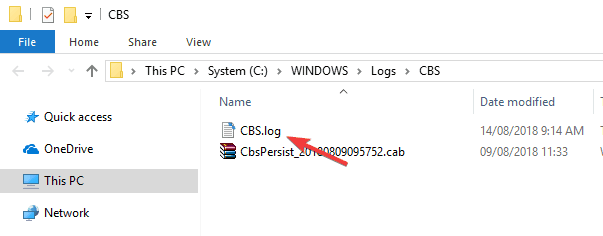
उपयोगकर्ताओं के अनुसार, कभी-कभी Windows अद्यतन त्रुटि 0x80070015 संदेश CBS.Log फ़ाइल की समस्याओं के कारण प्रकट हो सकता है।
इस समस्या को ठीक करने के लिए, आपको CBS.Log फ़ाइल को ढूँढ़ना और उसका नाम बदलना होगा। ऐसा करने के बाद, जांचें कि क्या समस्या हल हो गई है।
हालांकि, कुछ ने कहा कि वे इस फ़ाइल का नाम बदलने में असमर्थ हैं। यह आपकी सेवाओं के कारण होता है, और इस समस्या को ठीक करने के लिए, आपको बस निम्न कार्य करने होंगे:
- दबाएँ विंडोज कुंजी + आर और दर्ज करें services.msc.
- दबाएँ दर्ज या क्लिक करें ठीक है.
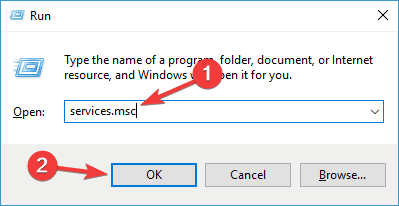
- जब सेवाएं विंडो खुलती है, पता लगाएँ विंडोज मॉड्यूल इंस्टालर सेवा और इसे डबल-क्लिक करें।
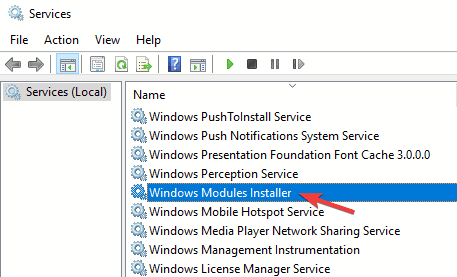
- ठीक स्टार्टअप प्रकार सेवा मेरे गाइड और क्लिक करें लागू तथा ठीक है परिवर्तनों को सहेजने के लिए।
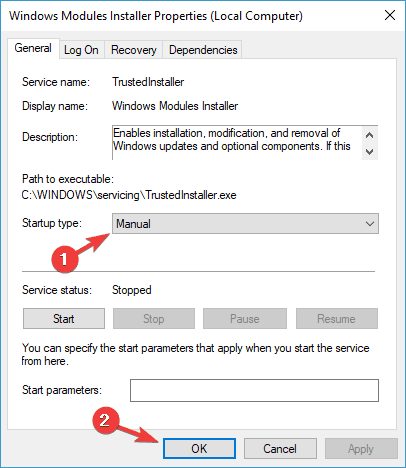
- ऐसा करने के बाद, अपने पीसी को पुनरारंभ करें।
- एक बार जब आपका पीसी पुनरारंभ हो जाए, तो इसका नाम बदलने का प्रयास करें सीबीएस.लॉग एक बार फिर फाइल करें।
- एक बार जब आप सफलतापूर्वक फ़ाइल का नाम बदल लेते हैं, तो इसे बदल दें स्टार्टअप प्रकार की विंडोज मॉड्यूल इंस्टालर अपने डिफ़ॉल्ट मान के लिए service.
6. एक नया उपयोगकर्ता खाता बनाएँ
- को खोलो सेटिंग ऐप और नेविगेट करें हिसाब किताब अनुभाग।
- चुनते हैं परिवार और अन्य लोग बाईं ओर के मेनू से।
- अब क्लिक करें इस पीसी में किसी और को जोड़ें बटन।
- का चयन करें मेरे पास इस व्यक्ति की साइन-इन जानकारी नहीं है.
- के लिए जाओ Microsoft के बिना उपयोगकर्ता जोड़ें लेखा।
- नए खाते के लिए वांछित उपयोगकर्ता नाम दर्ज करें और क्लिक करें अगला.
यदि आपको अपने पीसी पर विंडोज डिफेंडर त्रुटि 0x80070015 मिल रही है, तो समस्या आपका उपयोगकर्ता खाता हो सकती है, क्योंकि इससे यह समस्या हो सकती है, और इसे ठीक करने के लिए, आपको एक नया बनाना होगा।
एक बार जब आप एक नया उपयोगकर्ता खाता बना लेते हैं, तो उस पर स्विच करें और जांचें कि क्या इससे आपकी समस्या हल हो गई है। यदि समस्या नए खाते में दिखाई नहीं देती है, तो अपनी व्यक्तिगत फ़ाइलों को इसमें ले जाएँ और अपने पुराने खाते के बजाय इसका उपयोग करना शुरू करें।
7. अपने सिस्टम की फाइलों को सुधारें
- खुला हुआ सही कमाण्ड व्यवस्थापक के रूप में।
- कब सही कमाण्ड प्रारंभ होता है, निम्न टाइप करें और दबाएं दर्ज:
एसएफसी / स्कैनो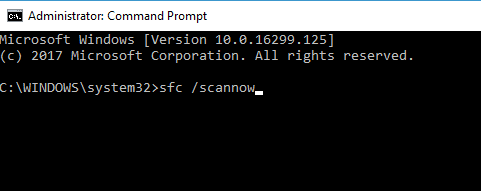
- एसएफसी स्कैन शुरू होगा। इसमें लगभग 15 मिनट लग सकते हैं, इसलिए इसमें हस्तक्षेप न करें।
कुछ मामलों में, एक दूषित विंडोज इंस्टॉलेशन के कारण विंडोज डिफेंडर त्रुटि 0x80070015 त्रुटि दिखाई दे सकती है। हालाँकि, आप केवल SFC स्कैन करके इस समस्या को ठीक कर सकते हैं।
कुछ मामलों में, एक SFC स्कैन समस्या को ठीक करने में सक्षम नहीं हो सकता है। यदि ऐसा होता है, तो आपको निम्न कार्य करके DISM स्कैन चलाना होगा:
- शुरू सही कमाण्ड व्यवस्थापक के रूप में।
- अब निम्न कमांड दर्ज करें:
DISM /ऑनलाइन /क्लीनअप-इमेज /RestoreHealth
- DISM स्कैन अब शुरू होगा। इस स्कैन में लगभग 20 मिनट लग सकते हैं, इसलिए सुनिश्चित करें कि इसे बाधित न करें।
एक बार जब आप DISM स्कैन पूरा कर लेते हैं, तो एक बार फिर जाँच लें कि क्या समस्या अभी भी है। यदि समस्या अभी भी बनी हुई है, या यदि आप पहले SFC स्कैन नहीं चला पा रहे थे, तो इसे अभी दोहराना सुनिश्चित करें।
8. एक सिस्टम रिस्टोर करें
- दबाएँ विंडोज की + एस और दर्ज करें सिस्टम रेस्टोर।
- मेनू से पुनर्स्थापना बिंदु विकल्प बनाना चुनें।
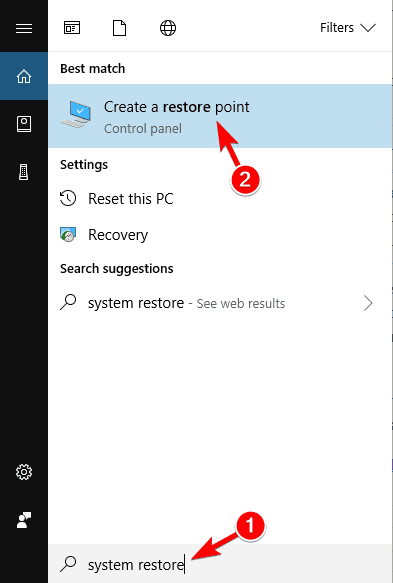
- जब प्रणाली के गुण विंडो खुलती है, क्लिक करें सिस्टम रेस्टोर बटन।
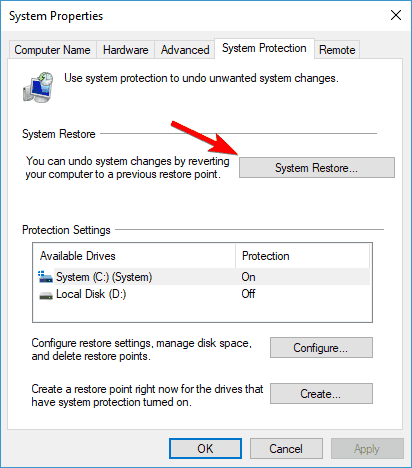
-
सिस्टम रेस्टोर अब शुरू होगा। दबाएं अगला बटन।
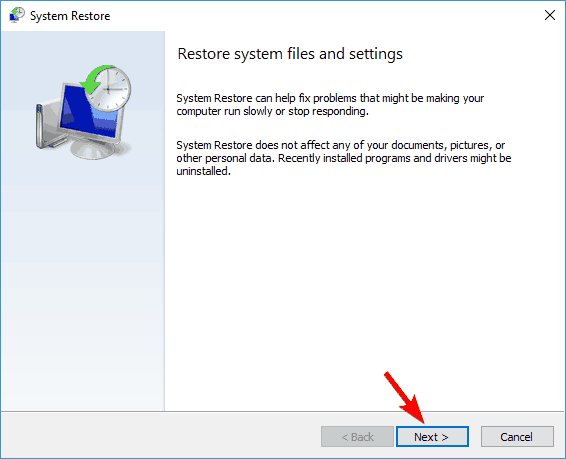
- यदि उपलब्ध हो, तो जांचें अधिक पुनर्स्थापना बिंदु दिखाएं विकल्प।
- वांछित पुनर्स्थापना बिंदु का चयन करें और क्लिक करें अगला.
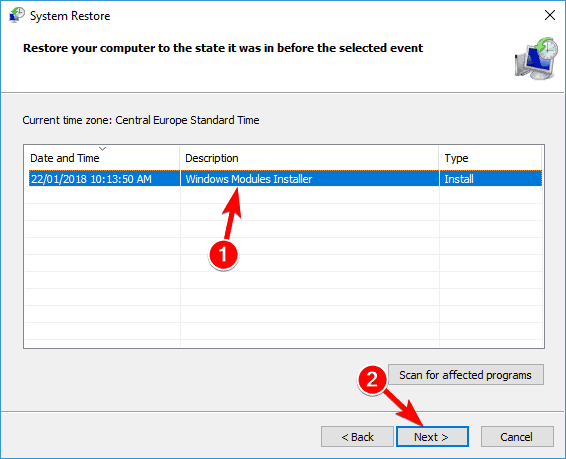
- प्रक्रिया को पूरा करने के लिए स्क्रीन पर दिए गए निर्देशों का पालन करें।
यदि यह त्रुटि हाल ही में दिखाई देने लगी है, तो संभव है कि हाल ही के अपडेट या आपके सिस्टम में किसी अन्य परिवर्तन के कारण यह हुआ हो। समस्या को ठीक करने के लिए, सिस्टम रिस्टोर करने की सलाह दी जाती है।
आप अपने सिस्टम को सुरक्षित और त्रुटि मुक्त रखना चाह सकते हैं। यदि विंडोज डिफेंडर में ये सभी समस्याएं हैं, तो शायद इसे जांचने का समय आ गया है लाइफटाइम लाइसेंस के साथ सर्वश्रेष्ठ एंटीवायरस टूल के साथ शानदार सूची.
हमें उम्मीद है कि ये उपाय आपको इस अजीब त्रुटि से छुटकारा पाने में मदद करेंगे। इसके अलावा, हमें बताएं कि आप नीचे टिप्पणी अनुभाग में किस सुरक्षात्मक सॉफ़्टवेयर का उपयोग करते हैं।
 अभी भी समस्याएं आ रही हैं?उन्हें इस टूल से ठीक करें:
अभी भी समस्याएं आ रही हैं?उन्हें इस टूल से ठीक करें:
- इस पीसी मरम्मत उपकरण को डाउनलोड करें TrustPilot.com पर बढ़िया रेटिंग दी गई है (इस पृष्ठ पर डाउनलोड शुरू होता है)।
- क्लिक स्कैन शुरू करें Windows समस्याएँ ढूँढने के लिए जो PC समस्याएँ उत्पन्न कर सकती हैं।
- क्लिक सभी की मरम्मत पेटेंट प्रौद्योगिकियों के साथ मुद्दों को ठीक करने के लिए (हमारे पाठकों के लिए विशेष छूट)।
रेस्टोरो द्वारा डाउनलोड किया गया है 0 इस महीने पाठकों।
लगातार पूछे जाने वाले प्रश्न
सामान्य परिस्थितियों में, विंडोज़ रक्षक आपके विंडोज 10 ओएस के साथ पहले से इंस्टॉल आता है। और इसे अनइंस्टॉल नहीं किया जा सकता है, इसलिए इसे डाउनलोड करने की कोई आवश्यकता नहीं है।
विंडोज डिफेंडर आपके विशिष्ट एंटीवायरस टूल की तरह ही है जो बड़ी मात्रा में मैलवेयर को आपकी सिस्टम फाइलों में जाने से रोकता है। दुर्भाग्य से, यह अन्य उपकरणों की तुलना में फीका पड़ता है जैसे कि इसमें शामिल हैं तृतीय-पक्ष एंटीवायरस टूल को समर्पित उपयोगी लेख.
हाँ। हर बार Microsoft एक विशेष पैच जारी करता है। हमारी जाँच करें विंडोज 10 के लिए सुरक्षा पैच को समर्पित त्वरित लेख और इसके बारे में और जानें।